全面解析Revit:从入门到精通的实用指南
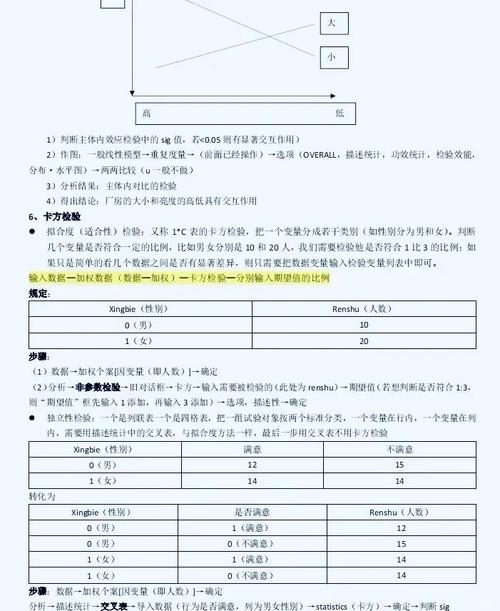
---
## 全面解析Revit:从入门到精通的实用指南
### 引言
Revit是Autodesk公司开发的一款强大的建筑信息模型(BIM)软件。它被广泛应用于建筑设计、结构工程和机电工程师之间的协作。Revit不仅能够创建高度逼真的三维模型,还提供了丰富的工具来管理项目数据,提高设计和施工效率。本指南将帮助读者全面了解和掌握Revit,从基础知识到高级功能,逐步提升使用技能。
### 第一章 Revit基础知识
#### 1.1 什么是Revit?
Revit是一个综合性建筑设计软件,它的名字来源于“Revise Instantly”的缩写,意味着能够即时修订。与传统CAD软件不同,Revit采用参数化建模技术,所有组件都是相互关联的,任何修改都会实时更新到整个模型中。
#### 1.2 Revit的优势
- **协同设计**:Revit支持多个团队成员同时在一个项目上工作,提高了协作效率。
- **参数化建模**:所有组件都具有参数,可以随时调整,自动更新相关部分。
- **高效的数据管理**:通过BIM,Revit能够有效管理项目的各类数据,减少信息遗失。
- **出色的渲染能力**:Revit内置强大的渲染工具,能够生成逼真的效果图。
### 第二章 Revit界面介绍
#### 2.1 界面概览
Revit的用户界面布局合理,主要包括以下几个部分:
- **快速访问工具栏**:位于界面顶部,可自定义常用工具。
- **属性面板**:显示当前选中元素的属性,可进行编辑。
- **项目浏览器**:列出项目中的所有视图、平面图、立面图、3D视图等。
- **绘图区域**:主工作区,用来创建和修改模型。
- **状态栏**:显示当前操作的信息和提示。
#### 2.2 常用工具介绍
- **选择工具**:用于选择模型中的对象,可以组合使用Shift和Ctrl键进行多选或取消选择。
- **测量工具**:用于测量两点间的距离、角度等。
- **绘图工具**:包括直线、矩形、多边形等基本图形绘制工具。
- **修改工具**:如移动、复制、旋转、镜像等。
### 第三章 Revit项目设置
#### 3.1 创建新项目
启动Revit后,可以通过“文件”菜单创建一个新项目。选择合适的项目模板,根据项目需求设置单位、精度等。
#### 3.2 项目基准设置
设定项目的基准,例如标高、轴网等。这些基准将作为未来设计的参考,并且可以在不同视图中共享。
- **标高**:在立面视图中设置楼层高度,标高可以自动关联到水平面的其他构件。
- **轴网**:在平面图中布置轴网,确定建筑的基本骨架。
### 第四章 基本建模
#### 4.1 墙体的创建和编辑
墙体是建筑模型最基本的构件之一。在“建筑”选项卡下,选择“墙”,然后在绘图区域进行绘制。Revit提供多种墙类型,可以在“类型选择器”中选择或创建新的墙类型。
#### 4.2 门窗的创建和放置
门窗是墙体上的开口构件。在“建筑”选项卡中选择“门”或“窗”,然后点击墙体进行放置。使用“类型选择器”选择不同的门窗类型,也可以通过“载入族”导入更多样式。
#### 4.3 楼板和屋顶
- **楼板**:从“建筑”选项卡中选择“楼板”,在平面图中绘制楼板轮廓并完成。
- **屋顶**:选择“屋顶”,可以通过绘制轮廓或选择指定的屋顶样式快速创建。
### 第五章 高级建模技术
#### 5.1 参数化家庭
Revit中的所有构件都是由称为“家庭”的参数化组件组成。通过“创建家庭”功能,可以自定义各种建筑构件,并设置参数以便灵活调整。
- **创建家庭**:选择“文件”->“新建”->“家庭”,选择合适的模板开始创建。
- **设置参数**:在“家庭类型”中添加参数,如长度、宽度、高度等,通过这些参数控制家庭的大小和形状。
#### 5.2 复杂地形建模
Revit提供专门的工具来创建和编辑地形表面。在“场地”选项卡中选择“地形”,通过输入高程点等信息来生成地形。还可以导入外部数据,如CAD地形图,进一步调整地形细节。
### 第六章 渲染与表现
#### 6.1 材质和贴图
材质和贴图是实现真实感的重要元素。在“材质”工具中可以选择和编辑构件的材质,调整颜色、纹理、反射等属性。通过“贴图”功能,可以加载自定义的纹理图片,使模型更加逼真。
#### 6.2 光照和环境设置
光照和环境设置对最终渲染效果有重要影响。Revit允许用户设置太阳光、天光和人造灯光。通过调整光源位置、强度和颜色,可以模拟各种光照条件。
#### 6.3 渲染设置
在完成材质和光照设置后,可以进入“视图”选项卡中的“渲染”工具进行渲染。选择渲染质量、分辨率等参数,然后开始渲染。Revit还可以进行云渲染,利用Autodesk服务器进行高效计算。
### 第七章 协同工作与项目管理
#### 7.1 Worksharing工作分享
Revit的Worksharing功能允许多个用户同时在一个项目文件中工作。通过创建“中央文件”和“本地文件”,各用户可以同步更新,保持数据一致性。
#### 7.2 Revit Server和BIM 360
Revit Server和BIM 360是两种不同的协同平台。Revit Server适用于局域网环境,而BIM 360则是基于云的协同工具,适合地理位置分散的团队,实现实时数据共享和项目管理。
### 第八章 实例分析与实战
#### 8.1 实战案例一:住宅设计
详解一个典型的住宅设计流程,从项目创建、标高和轴网设定,到基本建模、细节调整和渲染输出。
#### 8.2 实战案例二:商业建筑设计
介绍一个商业建筑项目,包括复杂的幕墙设计、大跨度结构处理、多专业协作及竣工图纸的生成。
### 结论
通过对Revit的系统学习和实践应用,用户可以充分利用其强大的功能,提高建筑设计效率和质量。从基础操作到高级技术,从单独工作到团队协作,本指南为读者提供了一条清晰的成长路径。希望每位使用Revit的设计师都能在项目中发挥创意,创造出更多优秀的建筑作品。
---
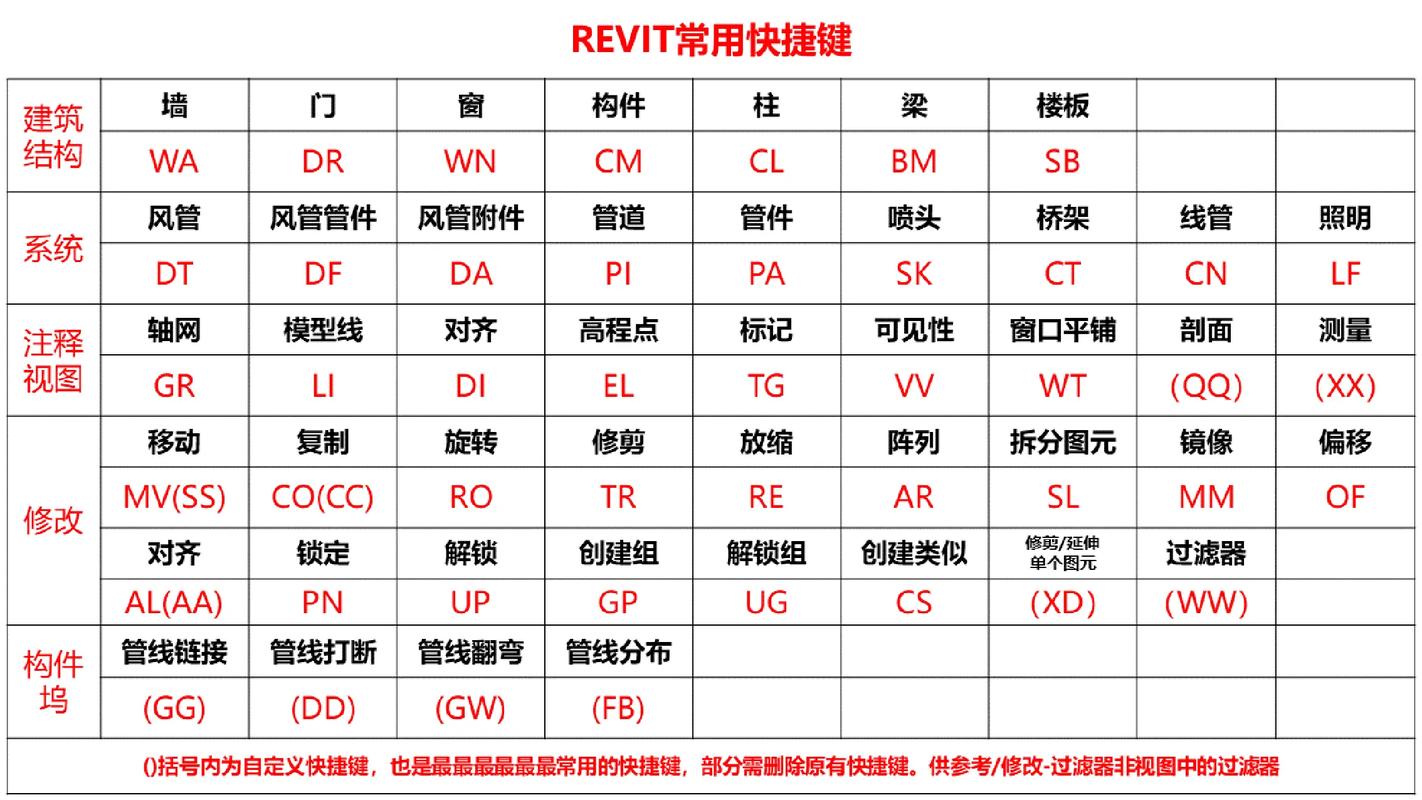
这篇文章涵盖了Revit的基本概念、界面介绍、项目设置、基本和高级建模技术、渲染和表现、协同工作和项目管理,以及实际案例分析,全面解析了如何从入门到精通使用Revit。
BIM技术是未来的趋势,学习、了解掌握更多BIM前言技术是大势所趋,欢迎更多BIMer加入BIM中文网大家庭(http://www.wanbim.com),一起共同探讨学习BIM技术,了解BIM应用!
相关培训